Win10下免安装版MySQL8.0.16的安装和配置教程图解
16lz
2021-12-22
1、MySQL8.0.16解压
其中dada文件夹和my.ini配置文件是解压后手动加入的,如下图所示

2、新建配置文件my.ini放在D:\Free\mysql-8.0.16-winx64目录下
[mysql]# 设置mysql客户端默认字符集default-character-set=utf8[mysqld]#设置3306端口port = 3306# 设置mysql的安装目录basedir=D:\Free\mysql-8.0.16-winx64# 设置mysql数据库的数据的存放目录datadir=D:\Free\mysql-8.0.16-winx64\data# 允许最大连接数max_connections=200# 允许连接失败的次数。这是为了防止有人从该主机试图攻击数据库系统max_connect_errors=20# 服务端使用的字符集默认为8比特编码的latin1字符集character-set-server=utf8# 创建新表时将使用的默认存储引擎default-storage-engine=INNODB# 忽略密码# skip-grant-tables
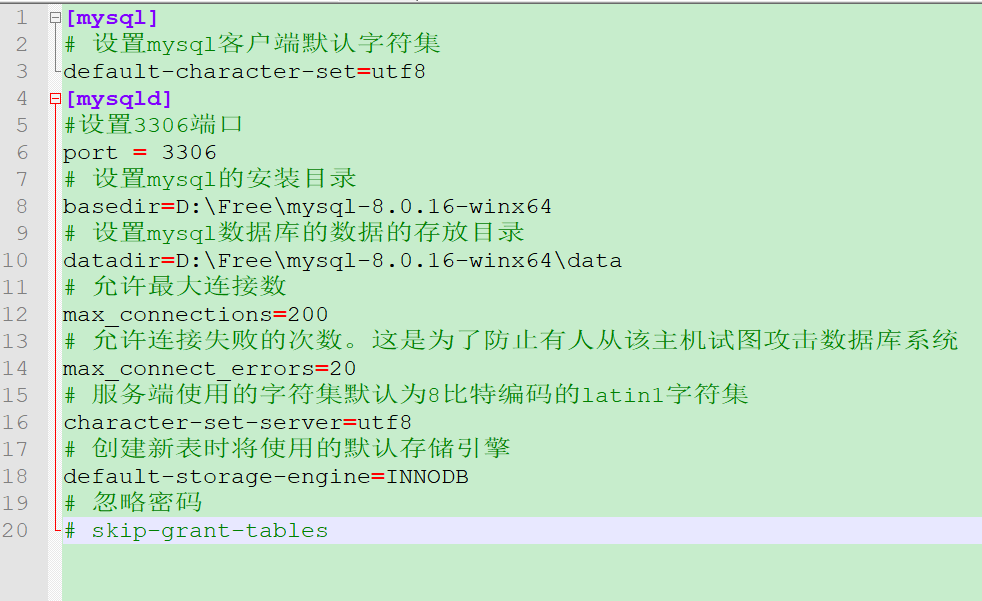
3、初始化MYSQL配置
管理员身份打开Windows PowerShell,并进入D:\Free\mysql-8.0.16-winx64\bin目录,执行如下命令:
mysqld --initialize --console
执行成功后如下图所示:
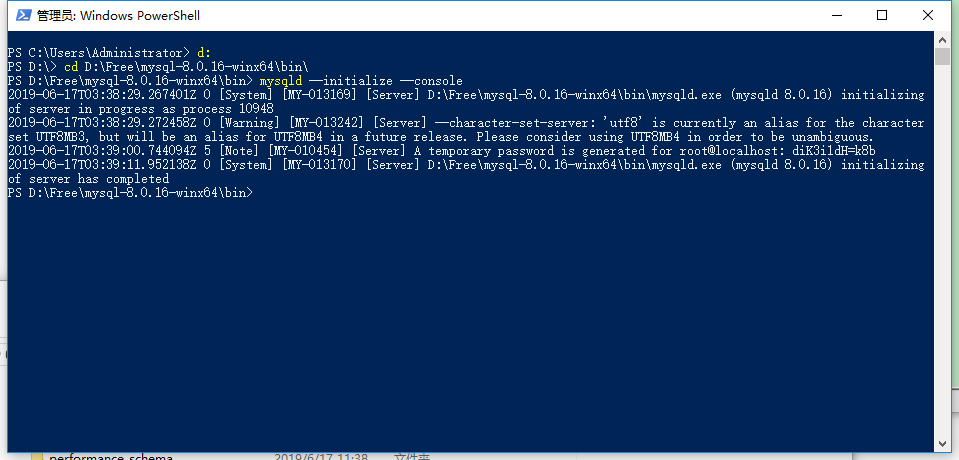
其中,[Note] [MY-010454] [Server] A temporary password is generated for root@localhost:后面的是初始化密码,即diK3i1dH=k8b
初始化Mysql配置之后,data目录下会生成相关文件,如下所示
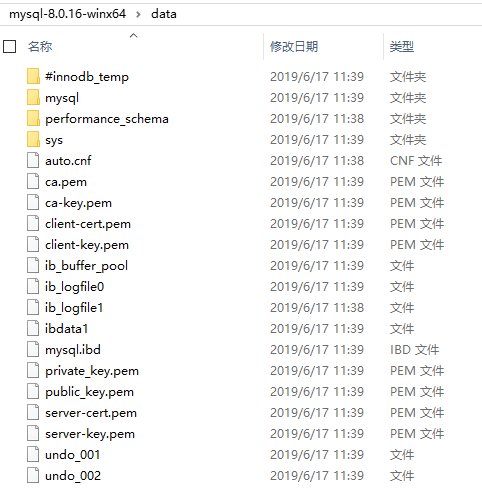
4、安装MySQL服务,并启动服务
安装服务的命令为:mysqld --install 服务名,由于我电脑已配置安装了mysql服务,此处用mysql8作为服务名,如下所示
mysqld --install mysql8
启动服务命令为:net start 服务名
net start mysql8
如下截图
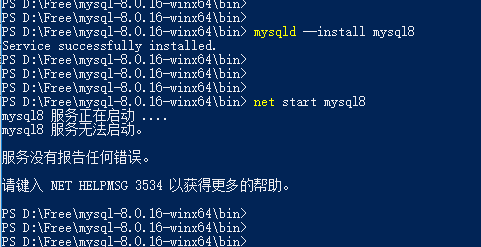
5、登录MySQL并修改root密码
使用默认分配的密码(即diK3i1dH=k8b)进行登录
mysql -uroot -pdiK3i1dH=k8b
登录成功后,修改密码为password
alter user 'root'@'localhost' IDENTIFIED BY 'password';
刷新一下即可
flush privileges;
如下图所示
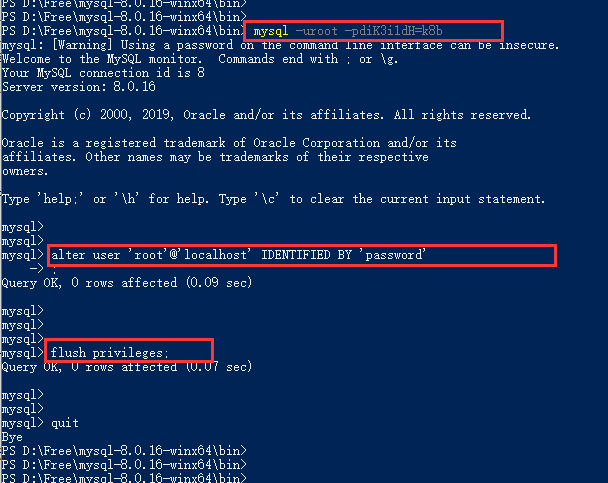
6、重新登录
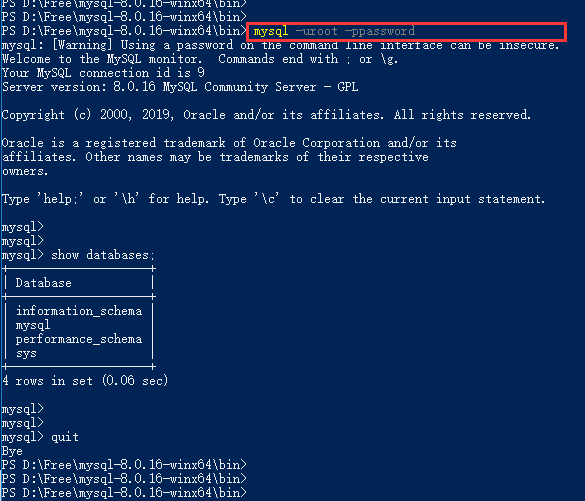
新密码也能成功登录!
总结
更多相关文章
- MySQL系列多表连接查询92及99语法示例详解教程
- Pycharm安装PyQt5的详细教程
- 【阿里云镜像】使用阿里巴巴DNS镜像源——DNS配置教程
- android用户界面之按钮(Button)教程实例汇
- 【Android(安卓)开发教程】Toast通知
- Android简易实战教程--第三十九话《Chronometer实现倒计时》
- android加密解密完美教程
- Android(安卓)SDK自带教程之BluetoothChat
- OpenGL ES教程VI之纹理贴图(原文对照)
